
See tarkvara hoiab teie draiverid töökorras ja hoiab teid kaitstuna tavaliste arvutivigade ja riistvaratõrgete eest. Kontrollige kõiki draivereid nüüd kolme lihtsa sammuga:
- Laadige alla DriverFix (kinnitatud allalaadimisfail).
- Klõpsake nuppu Käivitage skannimine leida kõik probleemsed draiverid.
- Klõpsake nuppu Draiverite värskendamine uute versioonide saamiseks ja süsteemi talitlushäirete vältimiseks.
- DriverFixi on alla laadinud 0 lugejaid sel kuul.
Kauaoodatud Sügisiloojate värskendus Windows 10 jaoks on lõpuks kohal ja see tõi meile palju uusi funktsioone. Kahjuks võivad suuremate Windowsi värskenduste korral ilmneda ka erinevad probleemid ja mõnikord on ainus viis nende parandamiseks eelmise järgu juurde tagasi liikuda.
Kuidas sügisloojate värskendusest tagasi liikuda?
1. lahendus - kasutage rakendust Seaded
Lihtsaim viis kukkumise loojate värskendusest tagasi liikumiseks on rakenduse Seaded kasutamine. Enne eelmise järgu juurde naasmist on soovitatav varundada oma olulised failid. Pärast seda saate tagasi liikuda, järgides neid lihtsaid samme:
- Vajutage Windowsi võti + I avamiseks Seadete rakendus.
- Ükskord Seadete rakendus avaneb, navigeerige saidile Uuendamine ja turvalisus.
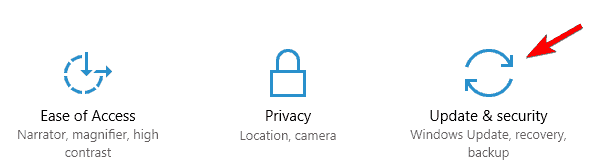
- Navigeerige lehele Taastumine vasakul paanil ja klõpsake nuppu Alustama nupp sisse Minge tagasi Windows 10 eelmise versiooni juurde jaotises.

- Nüüd peate valima eelmise järgu juurde naasmise põhjuse. Pärast seda klõpsake nuppu Järgmine.
- Teile pakutakse uusimate värskenduste allalaadimist. Kliki Ei aitäh nuppu.
- Nüüd klõpsake nuppu Järgmine jätkama.
- Kliki Järgmine veel kord ja valige Minge tagasi varasema koostamise juurde.
Nüüd algab tagasipöördumisprotsess. See protsess võib võtta mõnda aega, mõnikord üle tunni, seega olge kannatlik ja ärge katkestage seda.
Lahendus 2. Kasutage täpsemat käivitamist
Kui teil on sügisloojate värskendusega suuri probleeme ja te ei pääse Windows 10-le üldse juurde, saate võib-olla täiustatud käivitamise abil tagasi liikuda. Selleks toimige järgmiselt.
- Klõpsake nuppu Võimsus nuppu, vajutage ja hoidke all nuppu Shift klahvi ja valige Taaskäivita menüüst. Seda saate teha otse Windows 10 sisselogimisekraanilt. Kui te ei pääse isegi sisselogimisekraanile juurde, taaskäivitage arvuti lihtsalt paar korda, kuni see käivitub.
- Nüüd klõpsake nuppu Tõrkeotsing> Täpsemad valikud> Minge tagasi eelmise järgu juurde.
- Valige Minge tagasi eelmise järgu juurde ja järgige ekraanil kuvatavaid juhiseid.
Peame mainima, et tagasivõtmise võimalus on saadaval ainult 10 päeva pärast täiendamist, nii et kui teil on Fall Creators Update'iga probleeme, pöörduge kindlasti niipea kui võimalik.
Kui te ei saa tagasi tulla, on tõenäoline, et tagasipöördumisperiood on läbi või kustutasite Windows.old faile käsitsi või kasutades Ketta puhastamine. Sel juhul peate jääma Fall Creators Update'i juurde või sooritama a puhas install.
Fall Creators Update pakub palju uusi funktsioone, kuid kui soovite minna tagasi vanema versiooni juurde, tehke seda julgelt ühe meie lahenduse abil.
LOE KA:
- AMD Crimsoni draiverid saavad Windows 10 Fall Creators Update'i toe
- Kuidas alla laadida ja installida Windows 10 Fall Creators Update
- Kuidas blokeerida Windows 10 Fall Creators Update'i installimine
- Windows 10 Fall Creators Update RTM Build on saadaval aeglaste ringide siseringis
- Öövalgus ei tööta teie Windows 10 langusloojate värskenduse allalaadimisel? Siin on parandus
![Midagi läks valesti: Tor ei tööta selles brauseris [FIXED]](/f/c4da45123e9d592a258d102d875e5fb8.jpg?width=300&height=460)

